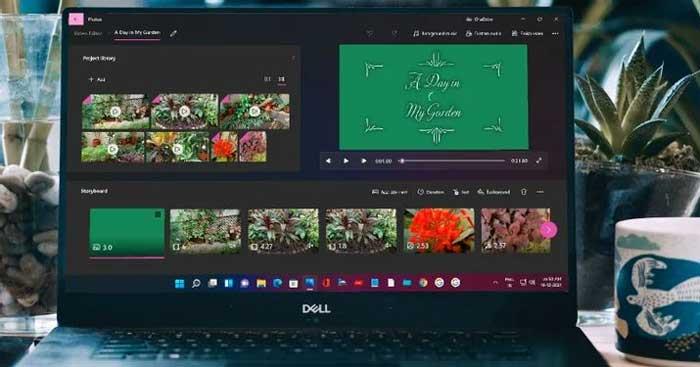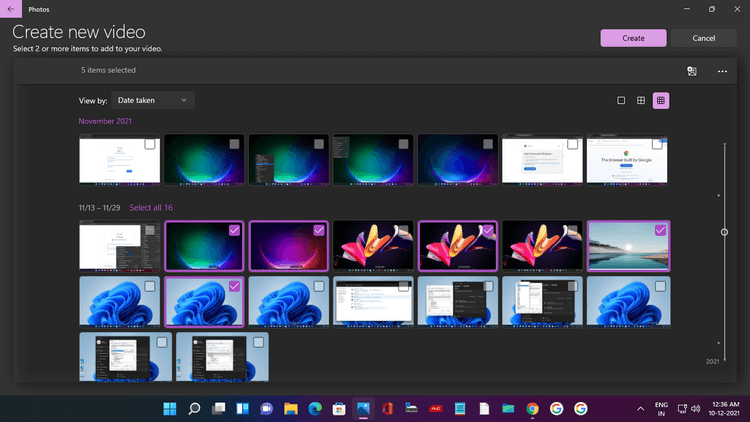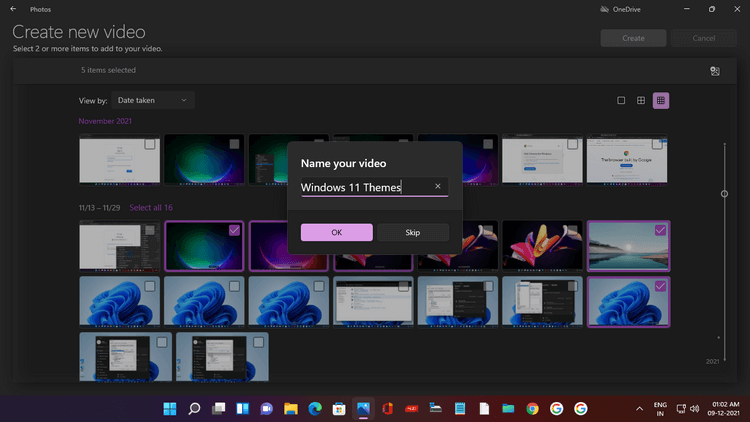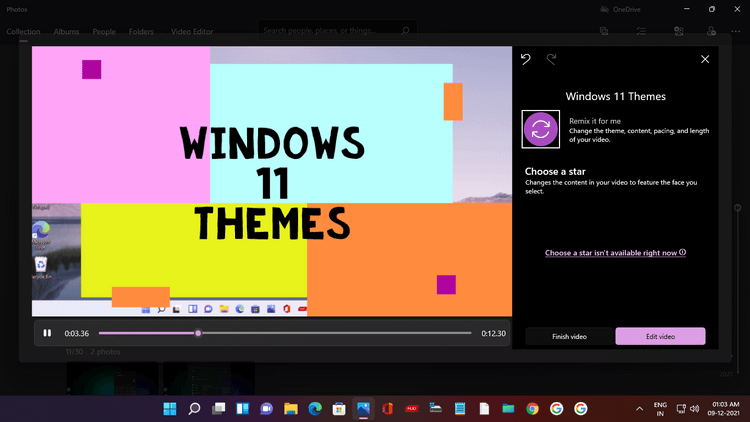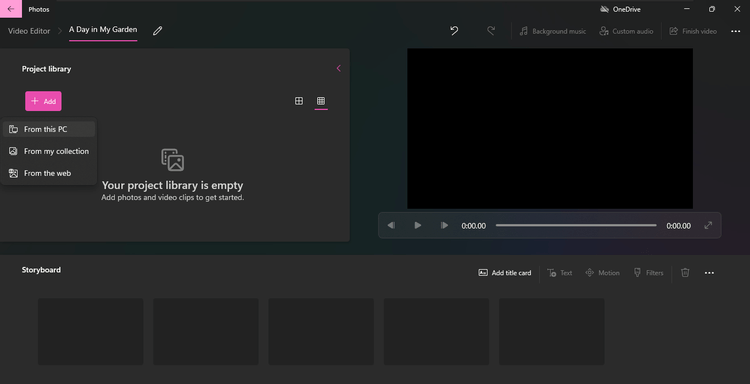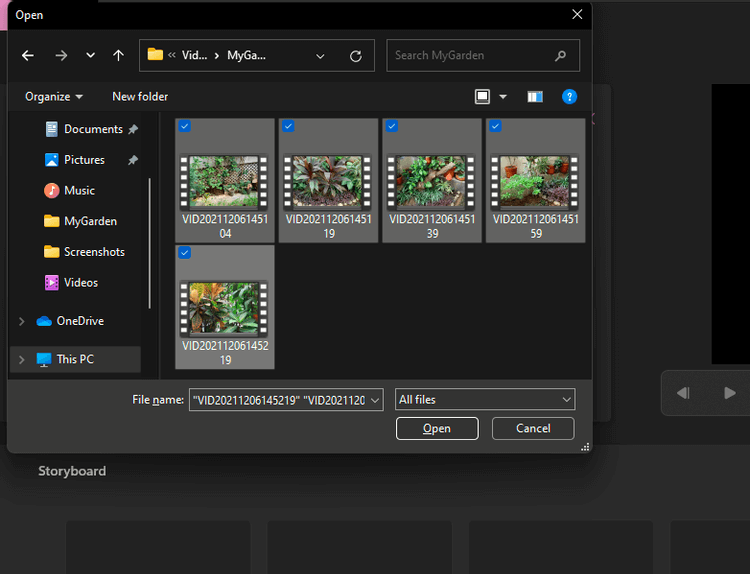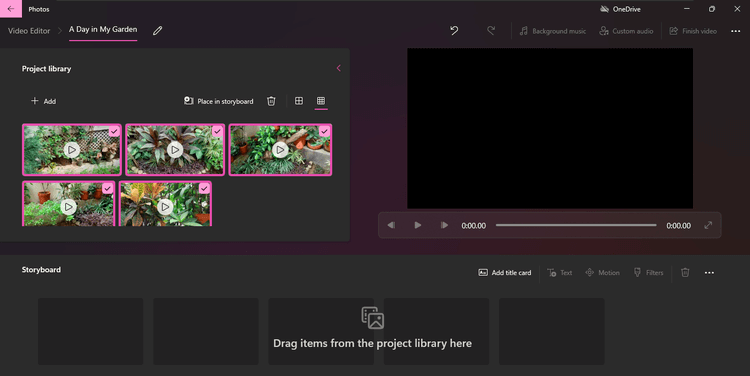Així és, Fotos a Windows 11 us poden ajudar a crear vídeos atractius. Aprenem amb Download.vn com crear vídeos amb l'aplicació Fotos a Windows 11 !
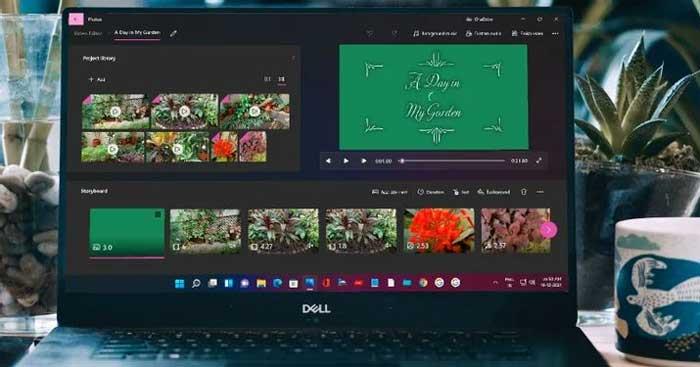
Fer vídeos amb Fotos és fàcil a Windows 11
Com crear vídeos amb Fotos a Windows 11
Pots crear ràpidament un vídeo per celebrar un aniversari o una ocasió especial familiar a l'aplicació Fotos. A la pantalla principal de Fotos, feu doble clic a la icona Foto nova. Seleccioneu Vídeo automàtic i, a continuació, marqueu les caselles de les imatges desitjades per seleccionar-les. A continuació, feu clic a Crear .
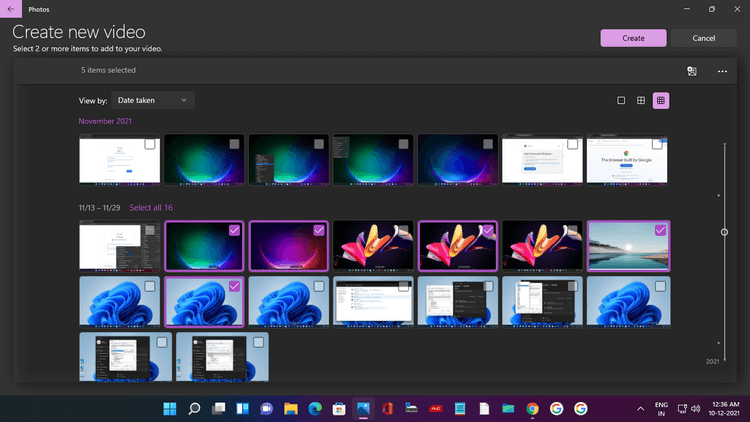
A la finestra que apareix, afegiu un nom adequat, aquí teniu els temes de Windows 11 com podeu veure a la captura de pantalla següent. Feu clic a D'acord .
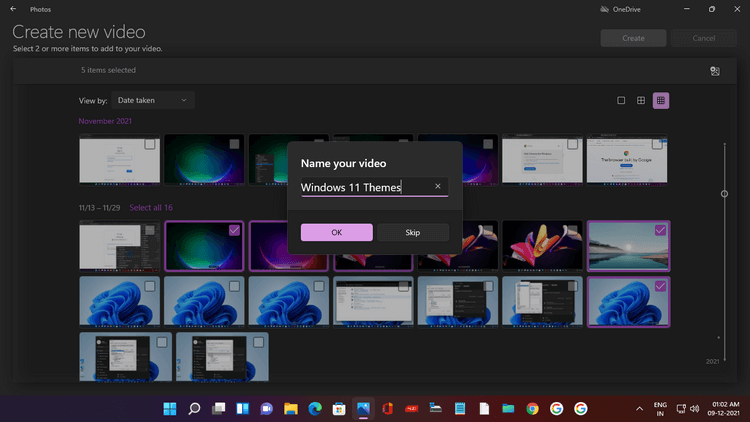
El vídeo es crea automàticament i Fotos us permet previsualitzar-lo en una finestra. El treball es completa amb efectes, música de fons i tipus de lletra de nom de vídeo elegants.
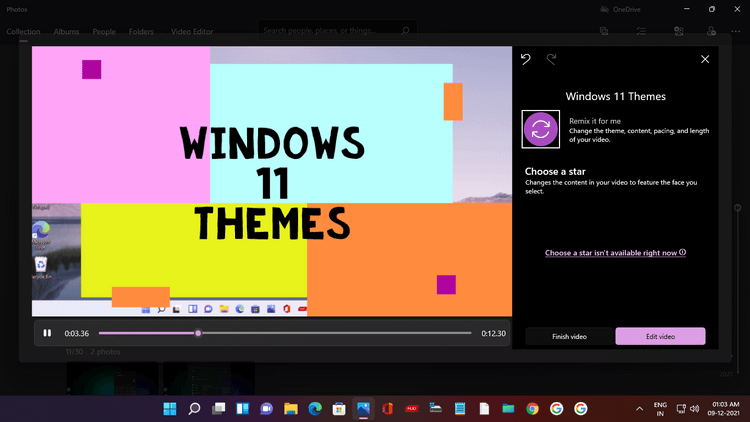
Si no us agrada el vídeo creat, feu clic a Remix per a mi i AI in Photos crearà immediatament una altra versió amb un tema i música nous. Podeu remesclar contínuament fins a aconseguir el resultat desitjat.
A continuació, feu clic a Finalitza el vídeo i seleccioneu la resolució (es recomana 1080p), després feu clic a Exporta per desar i gaudir del vídeo.
Creeu un vídeo nou amb l'editor de vídeo a Windows 11
Ara aprenem a crear un vídeo personalitzat amb clips i fotos. Pots començar a crear un vídeo nou de dues maneres:
- A la pàgina d'inici de Fotos, només cal que feu clic a la icona Nou (2 fotos superposades) i seleccioneu Projecte de vídeo nou .
- Cerqueu Editor de vídeo i feu clic a Millor coincidència . A la pàgina d'inici de l'Editor de vídeo , feu clic a Projecte de vídeo nou .
Ambdues accions obriran la pàgina de vídeo nou amb un missatge que us demanarà que li poseu un nom. Doneu-li un nom i feu clic a D'acord.
Ara heu d'afegir vídeos i fotos, així que feu clic a + Afegeix a la biblioteca del projecte. Podeu afegir contingut multimèdia Des d'aquest ordinador , De la meva col·lecció (des de l'aplicació Fotos) i Des del web (aquesta acció obre el cercador de Bing).
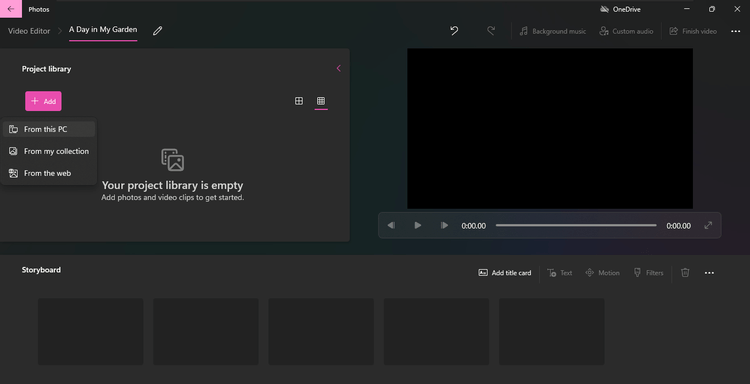
Aquesta guia ha seleccionat fitxers multimèdia addicionals a l'ordinador. Feu clic a Des d'aquest ordinador , apareix l'Explorador de fitxers. Feu clic a la vostra carpeta de vídeos.
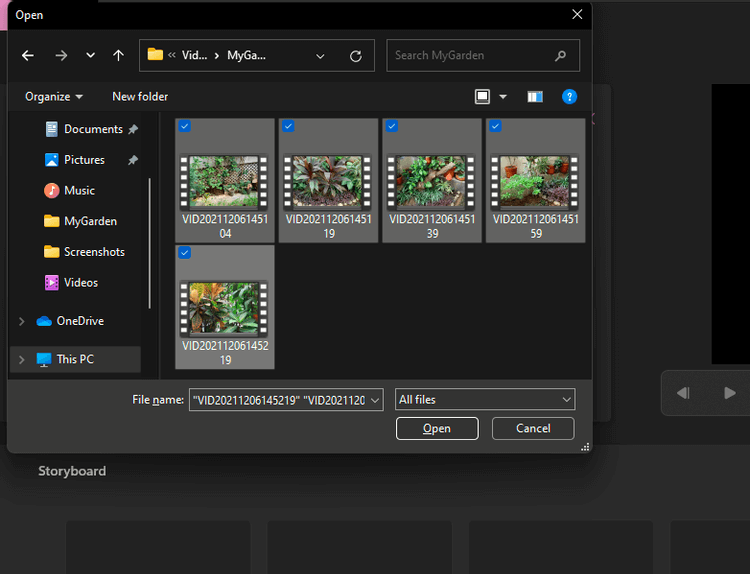
Obriu aquesta carpeta i, a continuació, seleccioneu el clip desitjat. Finalment, feu clic a Obre .
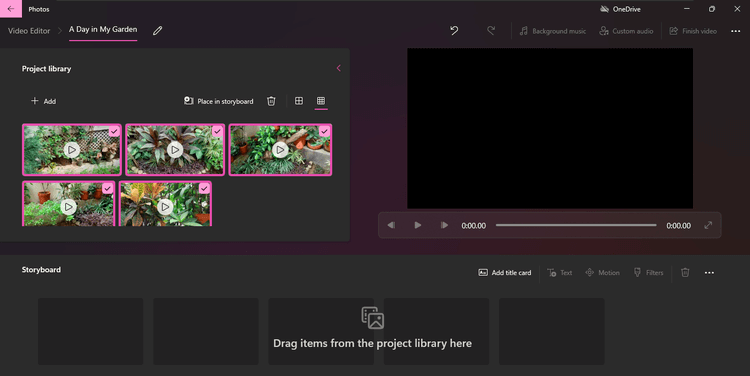
El vídeo afegit apareixerà a la Biblioteca del projecte. Podeu afegir fotos des del vostre PC d'aquesta manera.
El següent pas és afegir un títol al clip. Aneu al menú Storyboard, tindreu les opcions Afegeix targeta de títol, Retalla, Dividiu, Text, Moviment, efectes 3D, Filtres, Velocitat i Elimina o Afegeix barres negres.
Feu clic a Afegeix una targeta de títol , apareixerà una targeta de títol. Feu clic a Text per introduir el nom del vídeo, trieu l'estil de lletra, la disposició i el color de fons.
Com podeu veure a la imatge següent, l'article va triar A Day in My Garden , tipus de lletra Loved , centrat i color de fons blau.

Podeu canviar l'hora d'aparició de l'etiqueta de títol fent-hi clic amb el botó dret i seleccionant la durada desitjada.
Ara podeu afegir vídeos i fotos al vostre guió guió. Feu clic amb el botó dret a cada clip de la Biblioteca del projecte i seleccioneu Afegeix al guió gràfic . O arrossegueu-los i deixeu-los anar al guió.
Recordeu que els vídeos i les fotos apareixeran en l'ordre en què s'han afegit. Però sempre pots canviar-los arrossegant-los i deixant-los anar al guió.
A dalt es mostra com crear vídeos amb l'aplicació Fotos disponible a Windows 11 . Espero que l'article us sigui útil.